iPhone 連接電腦資料夾是空的? | 最全指南【2025最新】
Barbara Wagner/ 2025-01-02 / iOS 數據傳輸
當我們要在電腦上 操作iPhone相關的東西,不管是連接iTunes、備份iPhone、或者是單純傳輸照片,都需要用USB數據線 將iPhone連接到電腦上。讓電腦讀取到iPhone後,才能執行後續的操作。
但有的時候,可能會遇到iPhone 連接電腦資料夾是空的問題,甚至還有可能直接出現電腦讀不到iPhone的情況。像是這樣的情況,應該要怎麼解決呢?我們會在接下來,給大家整理以上問題的原因,並且給出相對應的解決方法。
一. 爲什麽電腦讀不到iPhone 照片?
通常如果電腦讀不到iPhone照片,其中的原因是有蠻多種的。我們在接下來,給大家整理了一些 比較有可能遇到的原因,讓大家可以排查看看,究竟是什麼原因導致iPhone 照片電腦看不到。
USB數據線損壞
只要你連接iPhone到電腦的USB數據線損壞了,那麼是一定會導致iPhone連接電腦 文件夾為空的。

PC端插槽損壞
如果你的PC端插槽損壞了,那麼不只是會導致iPhone 照片電腦看不到,甚至其他USB接頭的物品 也會無法連接至電腦。

相簿爲空沒有照片或影片
在電腦資料夾裡 打開iPhone DCIM之後,如果iPhone 照片空白的話,那麼也有可能是你的iPhone相簿為空(沒有照片或影片),所以才會顯示為空的。
iPhone驅動程式丟失或損壞
在電腦上,如果iPhone相關的驅動程序丟失 或者損壞了,那麼是會導致你的電腦讀不到iPhone的。

軟體系統故障發生錯誤
當你iPhone的軟體系統故障、或者是出現BUG的話,那麼也有可能會導致到iPhone 照片電腦看不到。
二. iPhone 連接電腦資料夾是空的, 七個解決方案
方案一:使用Tenorshare iCareFone 備份資料到電腦(最佳)
當你出現了iPhone連接電腦資料夾是空的情況,想要嘗試維修 但是擔心照片會不見的話,那麼可以嘗試使用Tenorshare iCareFone把你iPhone的資料備份到電腦上。
雖然iPhone連接電腦 資料夾是空的,可能是讀取不到的問題,但是Tenorshare iCareFone可以直接讀取你iPhone上的所有資料,並且幫你備份到電腦上。等到你維修成功後,如果有任何數據損失的話,就能用Tenorshare iCareFone重新恢復回來了。
Tenorshare iCareFone的强大之處:
- 一鍵輕鬆將iPhone/iPad照片傳到電腦,操作簡單,高速傳輸;
- 無需整機資料都備份上傳,可對檔案進行選擇性上傳;
- 支援所有型號的iPad/iPhone/iPod Touch傳資料到Windows/Mac;
- 免費傳檔案到電腦,支援資料類型:影片,音樂,圖片、通訊錄,訊息,備忘錄等;
- 傳輸備份不受資料大小的影響,无需网络一鍵快速傳到電腦;
- 支援隨時選擇性回復備份檔案到任何iOS 裝置;
- 打開Tenorshare iCareFone後,先使用USB數據線 連接iPhone到電腦上。並且在左側,選擇備份和恢復的選項。
- 如果你有備份過的話,可以在這邊找到備份檔案。如果沒有備份過,那麼就直接點擊下方的立即備份按鈕,接下來就會前往到 備份的頁面了。
- 在這邊,可以自定義選擇 需要備份的內容。選擇之後,直接點擊下方的備份按鈕,就能開始備份了。
- 備份完成後,等到你想要恢復備份內容了,就可以回到備份和恢復的頁面,點擊你的備份檔案 並且點擊查看。接下來,你就可以自定義選擇要還原的資料,並且點擊恢復到設備,就能夠將備份的內容 恢復到iPhone了。
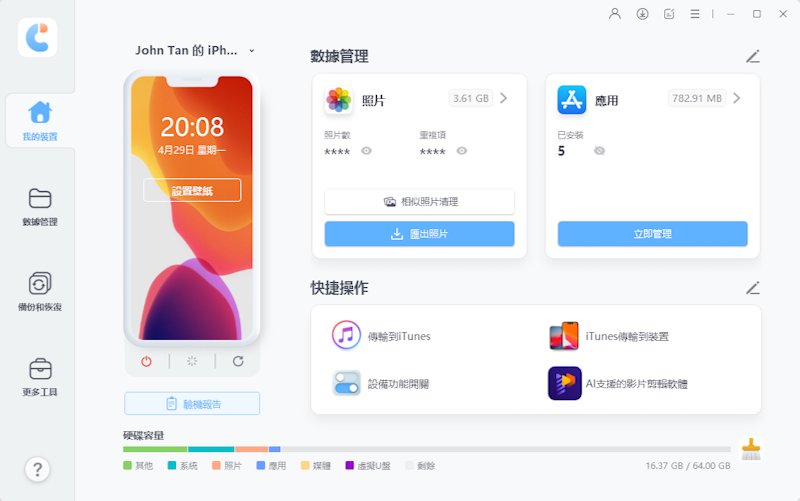
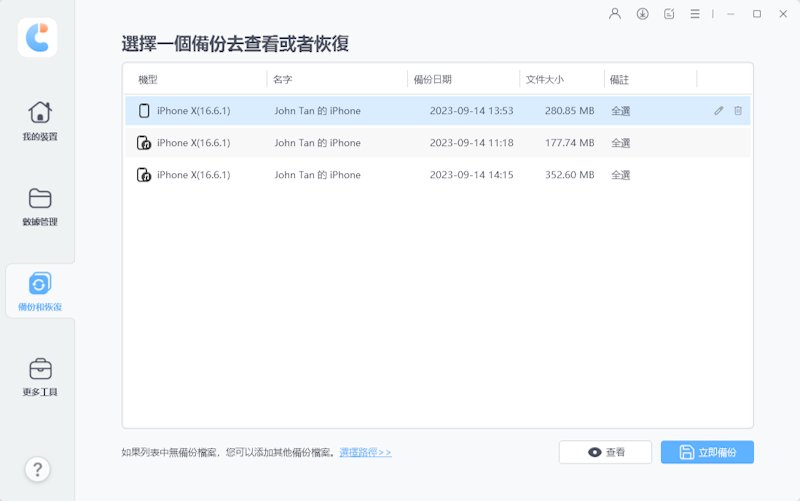
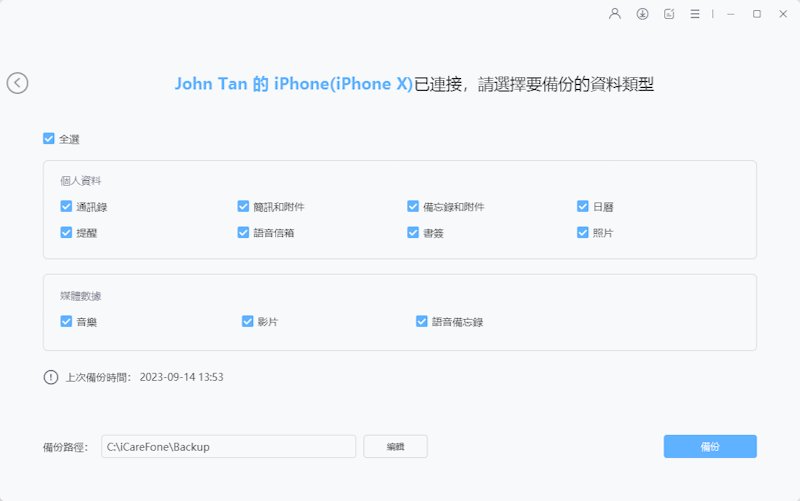

方案二:重啟iPhone和電腦
如果只是暫時性的BUG,那麼是可以透過重啟iPhone和電腦來解決的。在電腦上,直接點擊重啟的按鈕即可。至於iPhone,各個型號 都有各個方法來重啟。大家可以根據你的iPhone型號來選擇,並且根據下方的步驟來執行。
iPhone X、11、12、13 或後續機型
同時長按任意一個音量鍵 以及側邊按鈕,一直到關機滑桿出現為止。
iPhone 6、7、8 或 SE(第 2 代或第 3 代)
長按側邊按鈕,一直到關機滑桿出現後,滑動滑桿 即可關機。
iPhone SE(第 1 代)、5 或之前機型
長按頂部的電源按鈕,等待關機滑桿出現後,滑動滑桿即可關機。
方案三:「信任」你的電腦
如果你連接到電腦之後,沒有選擇信任電腦的話,那麼也是會導致iPhone連接電腦 文件夾為空的情況。只需要在iPhone上,點擊信任此電腦即可。如果沒有出現這個提示,你可以在iTunes上隨意操作一下 有關iPhone的東西,那麼就能觸發信任電腦的提示框了。
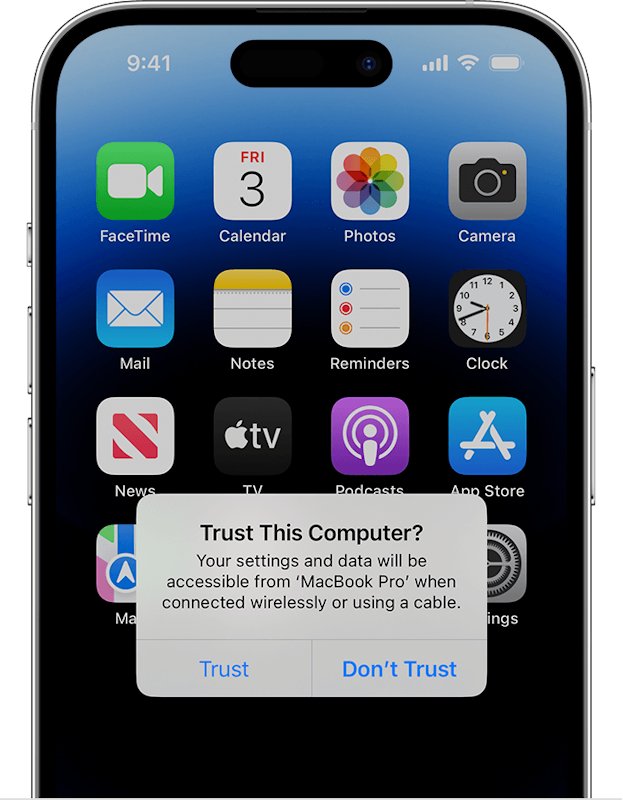
方案四:更改iCloud 照片設定
如果你有同步照片到iCloud,並且選擇最佳化iPhone儲存空間的話,那麼是會導致iPhone裡的照片 單純是預覽圖而已。而真正完整的高清圖,則儲存在iCloud裡了。依序進入設定 → 你的Apple ID → iCloud → 照片,並且選擇 下載並保留原始檔。
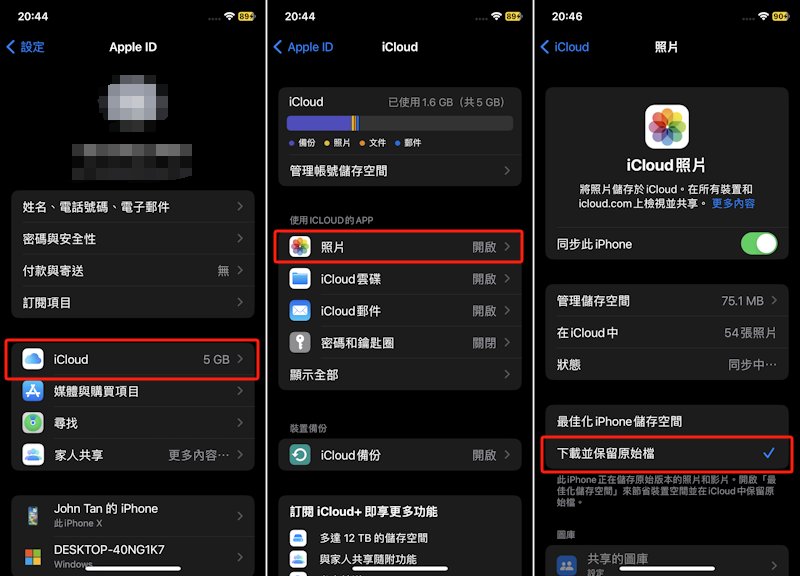
方案五:重裝Apple 驅動程式
有的時候Apple驅動程序的問題,是會導致電腦讀不到iPhone的。通常這時候,只需要重裝Apple驅動程序就可以了。打開Windows搜索欄,輸入並打開devmgmt.msc。
在其中的通用序列匯流排裝置裡,找到Apple驅動程序,右鍵點擊解除安裝。重啟電腦後,重新連接iPhone並且打開iTunes,就能重新自動安裝了。
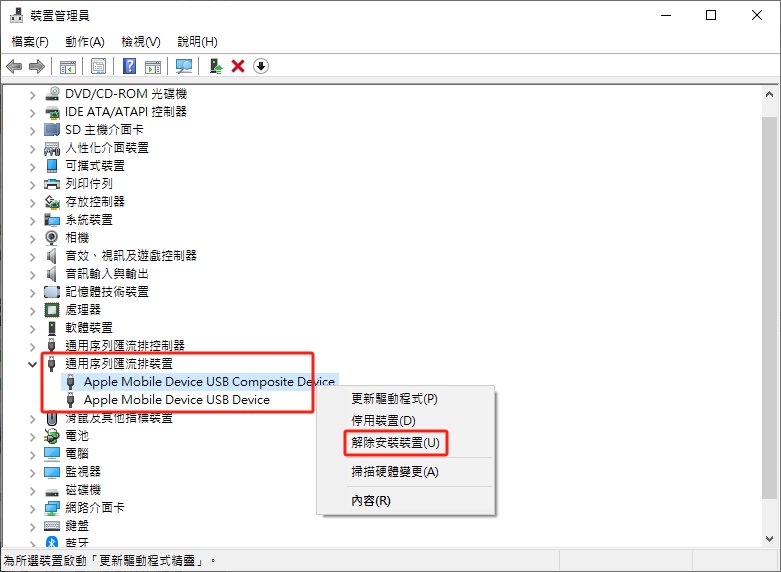
方案六:檢查iTunes 同步设置问题
如果你有曾經在iTunes上 同步照片到iPhone,那麼有些照片 在連接電腦後,是看不見的。比如你把電腦的某張照片 同步到iPhone上了,那麼這張照片 就無法在iPhone DCIM資料夾讀取了。只能使用傳輸的方法,重新傳回去,比如Tenorshare iCareFone(內鏈產品頁)。
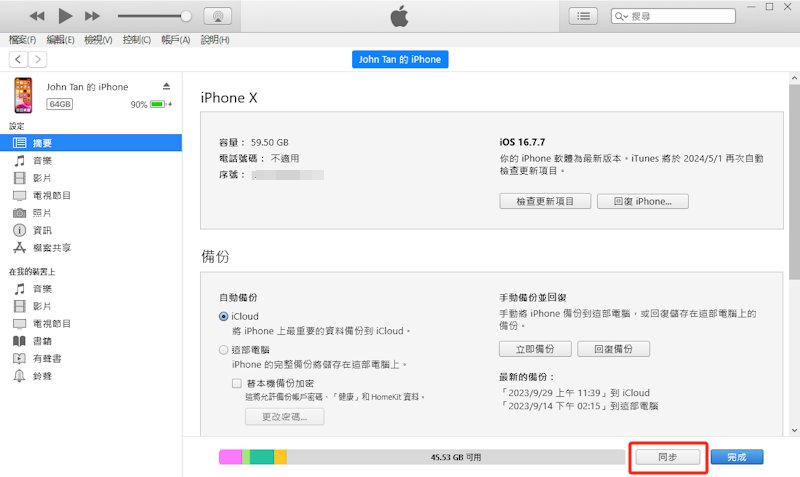
方案七:重置定位服務與隱私權
在網路上,也有網友表示,如果重置定位服務與隱私權的話,也可以解決iPhone連接電腦資料夾是空的問題。只需要在設定依序點擊 一般 → 移轉或重置iPhone → 重置 → 重置定位服務與隱私權。等待完成重置後,應該就能夠解決此類問題了。
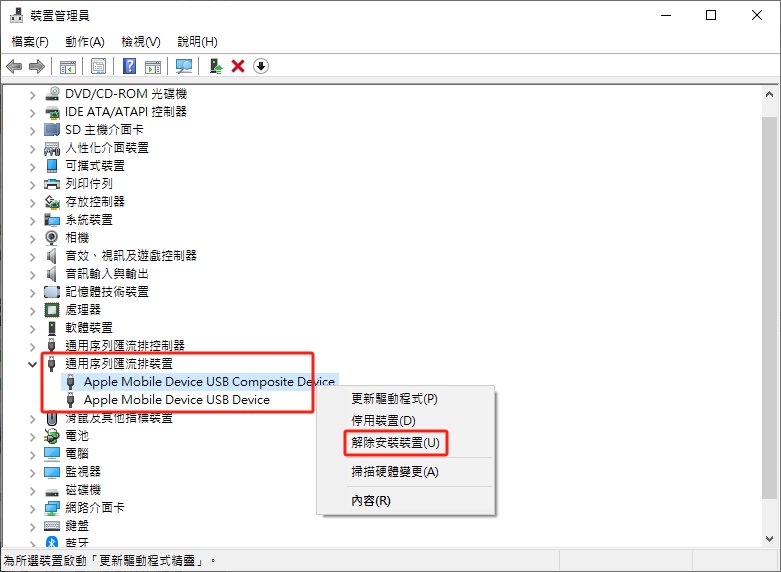
三. iPhone连接电脑文件夹为空的FAQ
問題一:iPhone 連接iTunes沒反應怎麽辦?
通常這樣只是iTunes的問題,只需要嘗試更新iTunes即可。如果是Windows系統的話,也可以嘗試卸載再安裝iTunes,就能解決iTunes相關的問題了。
問題二:iPhone不彈出信任電腦怎麽辦?
如果你連接電腦了,仍然還是不彈出iPhone信任電腦的提示,那麼可以在電腦上 打開iTunes,並且隨意操作有關iPhone的操作,比如同步。之後,信任電腦的提示 就會自動彈出了。
問題三:Apple Mobile Device USB Driver(AMDS)怎麽重新啓動?
只需要在Windows搜索欄裡,輸入並打開services.msc。接下來在裡面,找到Apple Mobile Device USB Driver,並且對其點右鍵,然後點擊重新啟動。那麼就成功讓其重新啟動了。
四. 總結
以上就是所有關於iPhone連接電腦資料夾是空的解決方法了。在開始解決之前,大家可以根據我們提供的原因,來嘗試排查看看 是什麼原因導致的。並且再根據後續的解決方案 來對症下藥。
但如果你想要在解決前,提前備份iPhone資料的話,也可以用Tenorshare iCareFone 來備份iPhone。這款工具除了備份iPhone,也可以幫助你自定義傳輸資料到電腦上。有另一個儲存iPhone資料的地方,可以讓你的資料更有保障喔!








